Qhov wikiHow no qhia koj siv lub Windows emoji keyboard li cas los sau emoji hauv PC.
Kauj ruam
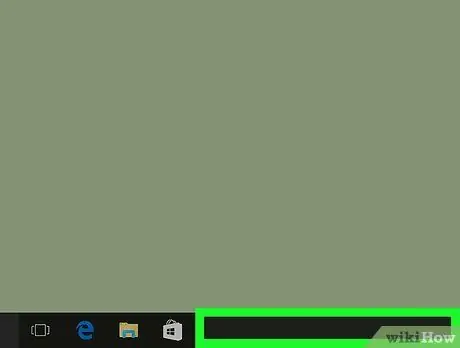
Kauj Ruam 1. Right-click lub Windows taskbar
Cov kab no qhia qhib cov ntawv thov thiab "Pib" ntawv qhia zaub mov, thiab feem ntau yog nyob hauv qab ntawm qhov screen.
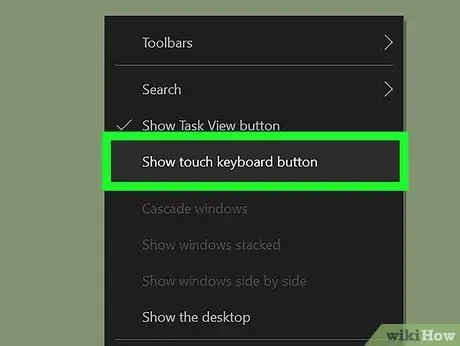
Kauj Ruam 2. Xaiv Qhia kov cov keyboard khawm
Yog tias muaj tus zuam nyob ib sab ntawm qhov kev xaiv, hla cov kauj ruam no. Lub cim keyboard yuav tshwm ntawm lub luag haujlwm, ntawm sab laug ntawm lub moos.
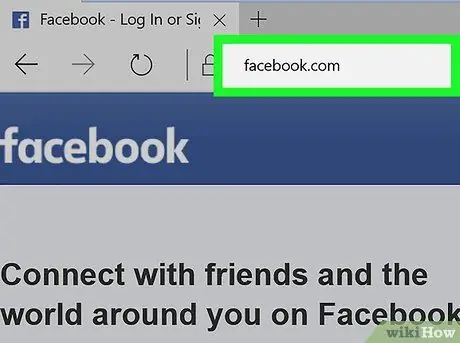
Kauj Ruam 3. Qhib lub app uas koj xav siv los ntaus emojis
Piv txwv li, yog tias koj xav ntxig tus emoji hauv Facebook, qhib lub vev xaib thiab mus ntsib https://www.facebook.com. Ua qhov upload tshiab thiab lossis nyem rau kab lus teb kom ntaus cov ntawv
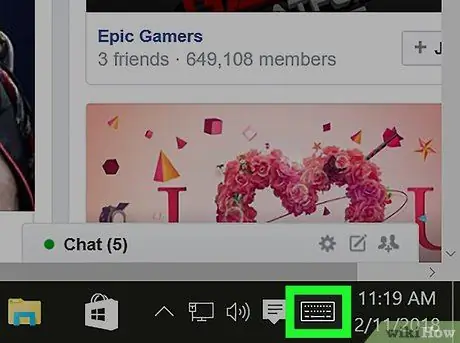
Kauj Ruam 4. Nyem rau lub cim keyboard ntawm lub luag haujlwm
Cov keyboard yuav tshwm rau ntawm qhov screen tom qab.
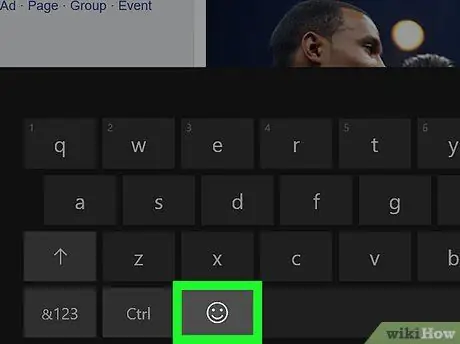
Kauj Ruam 5. Nyem rau khawm emoji
Nws yog lub ntsej muag luag lub ntsej muag nyob hauv kaum sab laug-sab laug ntawm cov keyboard. Lub keyboard keyboard pom yuav hloov mus rau emoji keyboard.
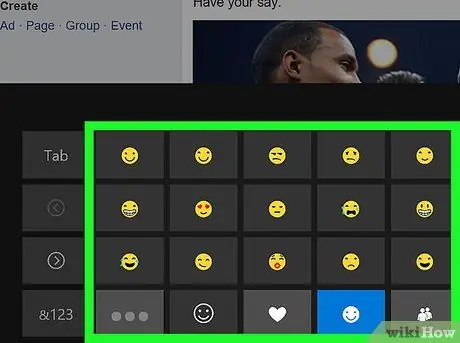
Kauj Ruam 6. Xauj lub emoji uas koj xav siv
Cov kev xaiv emoji tau txheeb raws qeb. Nyem cov nyees khawm grey nyob hauv qab ntawm lub vijtsam kom txav los ntawm ib qeb mus rau lwm qhov, tom qab ntawv nyem lossis xaub los ntawm cov kev xaiv muaj.
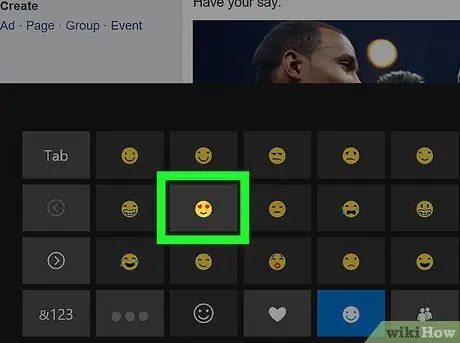
Kauj Ruam 7. Nyem rau ntawm qhov kev xaiv emoji
Tom qab ntawd, lub cim emoji yuav raug ntxiv rau qhov xaiv app.







